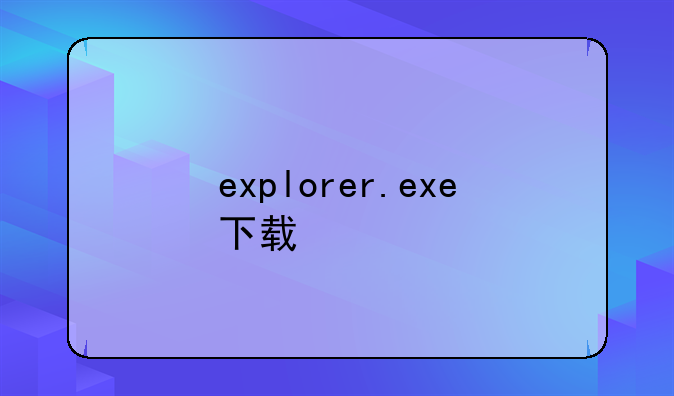
Windows资源管理器:你的文件管理利器
explorer.exe并非一个独立的应用程序或游戏,而是Windows操作系统自带的核心文件,它是Windows资源管理器的执行程序。 它负责管理你的文件、文件夹、驱动器以及桌面上的图标等。你看到的“我的电脑”、“此电脑”以及文件资源管理器窗口,都是由explorer.exe来呈现的。因此,搜索“explorer.exe下载”通常表示用户遇到了系统问题,需要重新下载或修复此文件。
explorer.exe出现问题的常见原因及解决方法
explorer.exe文件损坏或丢失是导致Windows资源管理器无法正常运行的主要原因。这可能是由于病毒感染、系统文件损坏、不正确的软件卸载或系统更新失败等多种原因造成的。如果explorer.exe崩溃或停止响应,你的桌面可能会变空白,文件资源管理器无法打开,系统将难以正常工作。
不要直接下载explorer.exe文件!
网上流传的一些所谓的“explorer.exe下载”链接,通常并不安全。下载并运行不明来源的explorer.exe文件可能会导致恶意软件感染你的电脑,带来严重的安全风险。与其下载单独的explorer.exe文件,不如尝试以下更安全有效的解决方法:
方法一:重启你的电脑
很多时候,简单的重启电脑就能解决explorer.exe临时性的问题。重启可以清除系统缓存,并重新加载系统文件,从而修复explorer.exe的运行错误。
方法二:运行系统文件检查器(SFC)
系统文件检查器是一个内置的Windows工具,可以扫描并修复受损的系统文件,包括explorer.exe。你可以通过以下步骤运行SFC:打开命令提示符(以管理员身份运行),输入“sfc /scannow”,然后按回车键。等待扫描完成,系统会自动修复发现的任何问题。
方法三:使用系统还原
如果你的电脑最近安装了新的软件或驱动程序,或者进行了系统更新,这些操作可能导致explorer.exe出现问题。你可以尝试使用系统还原功能将系统恢复到之前的状态,看看能否解决问题。在“控制面板”中找到“系统还原”,选择一个合适的还原点即可。
方法四:执行启动修复
启动修复是一个强大的工具,可以修复引导过程中出现的各种问题,包括explorer.exe相关的错误。在Windows启动时,反复按下F8键(或其他启动修复快捷键,具体取决于你的电脑),选择“启动修复”选项。这需要一定的电脑知识,如果操作不当可能造成数据损失,请谨慎操作。
方法五:重新安装Windows
如果方法都无法解决问题,你可能需要考虑重新安装Windows操作系统。这将是最后的手段,因为这会清除所有个人数据,请务必备份重要的文件。重新安装Windows可以彻底解决系统文件损坏的问题,并确保explorer.exe运行正常。
预防措施
定期备份你的重要数据,安装可靠的杀毒软件,并及时更新系统和软件,可以有效预防explorer.exe以及其他系统文件出现问题。 避免从不可靠的来源下载文件,并谨慎安装软件,这些都可以降低系统风险。
重要提示:如果你的问题仍然存在,建议寻求专业的IT技术人员的帮助。 不要尝试自行下载并替换explorer.exe文件,这可能会导致更严重的问题。
explorer.exe放在电脑的什么位置?
按住ctrl+alt+del弹出window任务管理器,选择“文件”—然后"新建任务(运行)"—然后弹出对话框然后按浏览选择C:\WINDOWS\explorer.exe这个就能运行.前提是这个explorer.exe在C盘,如果在其他盘也可以只要按上面方法在对话框浏览explorer.exe文件所在的目录就行。
explorer.exe打开变成资源管理器了?
经常看到很多网友说发现explorer.exe错误,我总结了一下。希望对大家有所帮助。
explorer.exe是资源管理器,有的网友经常把explorer.exe和iexplore.exe(IE浏览器)混在一起。下次别搞错了啊!
explorer.exe出错的几种可能原因:
一、软件问题
1.系统资源不足。如果机器配置低的话建议不要同时开启太多应用程序。另外可适当加大虚拟内存,特别是经常玩大型游戏。这种情况下升级机器是最根本的解决办法呵呵。
2.软件冲突,譬如输入法,清华紫光输入法3。0版本有的时候会出现explorer.exe出错,取消清华紫光输入法,用其他输入法输入会没有问题。清华紫光输入法4。0版本未发现类似问题。
3.系统文件损坏。可运行sfc /scannow扫描系统文件。若explorer.exe程序本身损坏,可以从别的机器上拷贝一个explorer.exe文件到本机,调用任务管理器,接入explorer.exe进程,然后新建任务拷贝新的文件到系统盘WINNT(2000)或WINDOWS(XP)目录下。
4.病毒。出现Explorer.exe错误,严重时机子崩溃,有时还不能“搜索”、“运行”,不能重启、关机,cpu使用率常在100%等现象。其它病毒或红色代码3 有可能爱上你了。解决办法∶查杀病毒并更新杀毒软件,使用木马克星等木马工具查杀木马。
5.其他原因。计算机运行某个程序等待时间过长,比如读取数据,尤其是光盘造成的explorer.exe出错。
6.老提示explorer.exe错误,一开ie就报错,卸载3721试一试。如果你是做服务器的不应安装它,否则意想不到的错误等着你。有网友认为觉得3721客户端软件已经具有部分病毒的性质了。
7.我出现过同样的问题,打开游戏OL出现所提的问题,仔细观看说明发现xp数据保护-DEP与客户端冲突,我试着关闭两项CTF Loader和Com Surrogate后可以进了,但还是提示错误,于是我干脆把Windows Explorer 也给关了,终于可以进去了。
具体操作如下:在右键点我的电脑-属性-高级-性能-设置-数据执行保护-钩第二项“为除下列选定程序之外的所有程序和服务启用DEP”里面把前面所说的三项钩上,就可以了。
8.系统内核错误。重新安装系统。
二、硬件问题
“非法操作”与内存有很大关系,所以内存条的质量应列为首要怀疑对象。在其他硬件因素中最常见的就是超频,曾见过数台电脑在超频后系统不断报告explorer.exe执行“非法操作”,而当把CPU的频率降回去后它们又都恢复了正常,当然超频不光对CPU要求较高,其他硬件(比如:显卡、硬盘等)也需要具有可超性才能保证超频成功,一旦其中一个不行就会致使超频失败,其中比较突出的表现就是系统不断报告“非法操作”。解决办法∶如果CPU超频,把CPU的频率降回去。检查内存条,换个插槽或用橡皮擦一下金手指。
Explorer.exe程序没有了怎么办?
重启电脑
在任务管理器界面,点击详细信息。
选中资源管理器
在详细信息界面,选中Windows资源管理器。
点击重新启动
鼠标右击,点击重新启动,这样就解决成功。


